
Firmware er innbyggður tækis hugbúnaður sem veitir frammistöðu sína og hvaða framleiðanda, í tengslum við greiningu á vandamálum og villum, uppfærslum. Samkvæmt því getum við sótt nýjustu útgáfuna frá opinberu vefsíðu framleiðanda og sett það upp - þetta er þessi kennsla.
Hvar á að hlaða niður vélbúnaði fyrir TP-Link Tl-Wr740n (og hvað)
Athugaðu: Í lok greinarinnar er myndbandstæki á vélbúnaði þessa Wi-Fi leið, ef það er þægilegra fyrir þig, getur þú strax farið í það.
Þú getur hlaðið niður nýjustu vélbúnaðarútgáfu fyrir þráðlausa leiðina þína frá opinberu rússnesku TP-Link síðuna, sem hefur ekki augljóst heimilisfang http://www.tp-linkru.com/.
Í aðalvalmyndinni á síðunni skaltu velja "Stuðningur" - "niðurhal" - og þá finndu leiðarmyndina í listanum þínum - TL-WR740N (þú getur ýtt á Ctrl + F í vafranum og notaðu leitina á síðunni).

Eftir að hafa farið í líkanið, munt þú sjá skilaboð sem eru nokkrar vélbúnaðarútgáfur af þessu Wi-Fi leið og þú þarft að velja þitt eigið (það fer eftir því sem vélbúnaðar að hlaða niður). Vélbúnaður útgáfa er að finna á límmiðanum frá botni tækisins. Ég er með þessa límmiða eins og á myndinni hér fyrir neðan, hver um sig, útgáfu 4.25 og vefsvæðið sem þú þarft til að velja TL-WR740n v4.

Næsta hlutur sem þú sérð er listi yfir hugbúnað fyrir leiðina og fyrsta vélbúnaðinn fyrst í þessum lista fer. Það ætti að hlaða niður á tölvuna og pakka upp niðurhalinu.
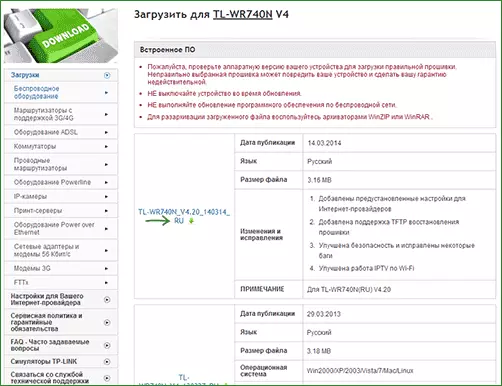
Ferlið við að uppfæra vélbúnaðinn
Fyrst af öllu, til þess að vélbúnaðurinn nái árangri mæli ég með að gera eftirfarandi:
- Tengdu TP-Link TL-WR-740N með vír (í einu af LAN-höfnum) í tölvu, ekki að uppfæra Wi-Fi netið. Á sama tíma skaltu slökkva á kapal fyrir hendi frá WAN-tengi og öllum tækjum sem hægt er að tengja með þráðlausu neti (smartphones, töflum, sjónvörpum). Þau. Virkt fyrir leiðina ætti að vera ein eini tenging - hlerunarbúnaður með netkorti tölvunnar.
- Allt ofangreint er ekki endilega, en í orði getur hjálpað til við að forðast skemmdir á tækinu.
Eftir að það er gert skaltu keyra hvaða vafra og sláðu inn TPLINKLOGIN.NET á heimilisfangastikuna (eða 192.168.0.1, þurfa báðar heimilisföng ekki á netinu tengingunni) til að biðja um innskráningu og lykilorð - admin og admin, í sömu röð (ef Þú hefur ekki breytt þessum gögnum fyrr. Upplýsingar til að slá inn stillingar á leiðinni eru fáanlegar á botninum).

Helstu TP-Link TL-WR740N stillingarnar munu opna sem þú getur séð núverandi vélbúnaðarútgáfu (í mínu tilviki er það útgáfa 3.13.2, niðurhal uppfærð vélbúnaðar hefur sama númer, en síðar byggir er samkoma númerið). Farðu í "System Tools" - "Uppfærsla innbyggða hugbúnaðarins".
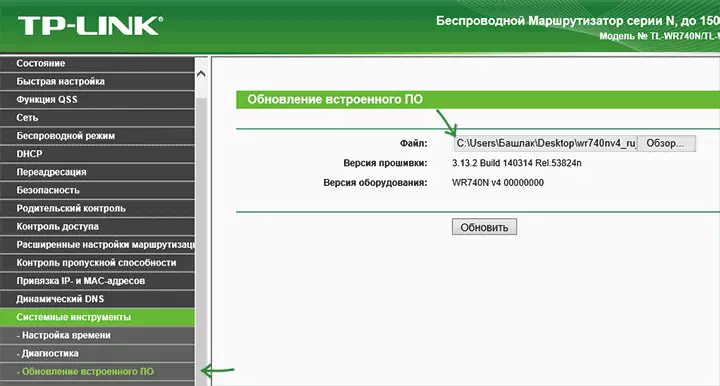
Eftir það skaltu smella á "Veldu File" hnappinn og tilgreindu slóðina í upplausn vélbúnaðarskrár með .bin eftirnafninu og smelltu á uppfærsluhnappinn.
Uppfærsluferlið hefst, þar sem samskipti við leiðina getur brotið, geturðu séð skilaboðin sem netkerfið er ekki tengt, það kann að virðast að vafrinn hangir - í öllum þessum og öðrum svipuðum tilvikum, ekki taka neitt á Að minnsta kosti í 5 mínútur.
Í lok vélbúnaðarins verður þú beðinn um að slá inn innskráningar og lykilorð til að slá inn TL-WR740N stillingarnar aftur, eða ef einn af þeim valkostum sem lýst er hér að framan kemur fram geturðu sjálfstætt farið í stillingarnar eftir að hafa verið nægjanlegar til að uppfæra Hugbúnaður og sjá, var uppfærð sett af uppsettum vélbúnaði.
Tilbúinn. Ég minnist þess að leiðin stillingar eftir vélbúnaðinn er vistuð, þ.e. Þú getur einfaldlega tengt það eins og það var áður og allt ætti að virka.
Vídeó kennsla á vélbúnaði
Í myndbandinu hér að neðan er hægt að líta á allt ferlið við að uppfæra á Wi-Fi leiðinni TL-WR-740N, reyndi ég að taka tillit til allra nauðsynlegra aðgerða.
